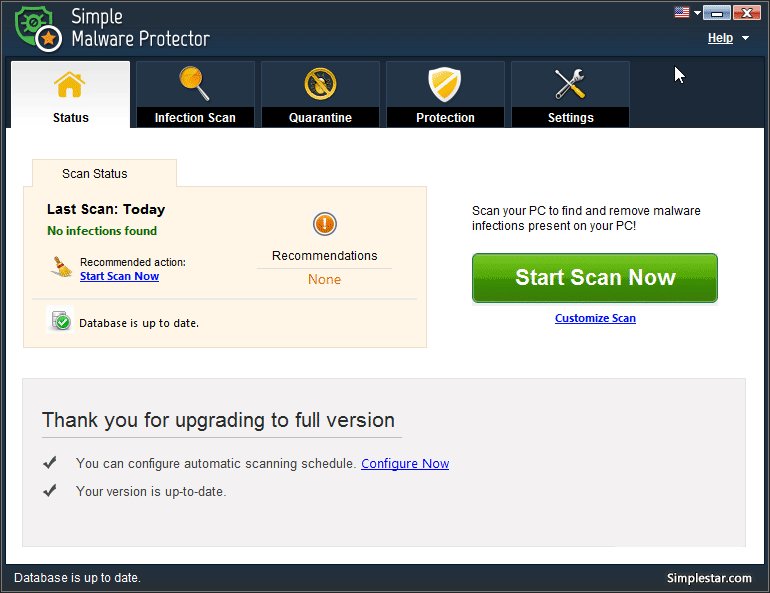Πώς μπορώ να έχω πρόσβαση στην ενότητα Καραντίνα των Simple Malware Protector;How do I access the Quarantine section of Simple Malware Protector?
Οι ενότητες με καρτέλες εξηγούνται παρακάτω:
- Λίστα καραντίνας
Σε αυτήν την ενότητα, θα μπορείτε να δείτε τις μολύνσεις που καθαρίστηκαν και αφαιρέθηκαν από το σύστημα. Για να καθαρίσετε μόνιμα τις μολύνσεις από κακόβουλο λογισμικό, μπορείτε να κάνετε κλικ στο κουμπί Διαγραφή . Μόλις το κάνετε αυτό, τέτοιες λοιμώξεις δεν θα βρεθούν σε καμία θέση στο σύστημα σε καμία μορφή.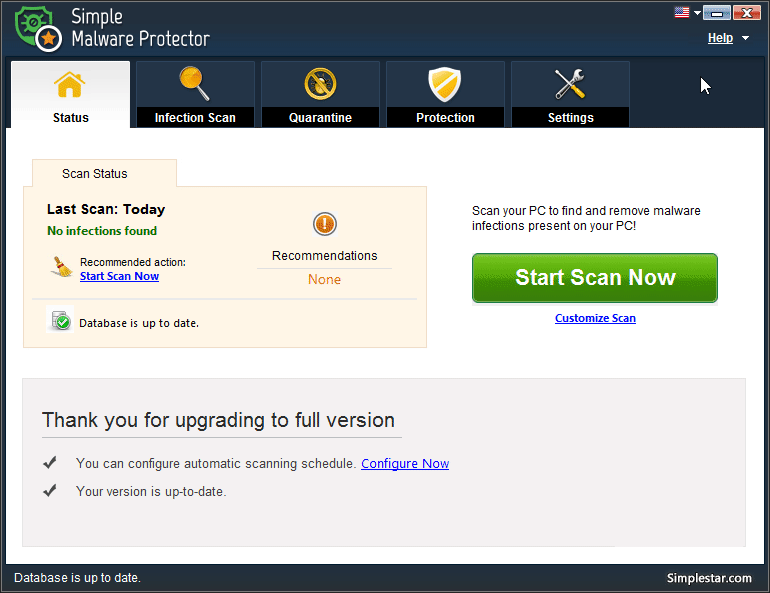
Για να αφαιρέσετε τα μολυσμένα αντικείμενα από τη λίστα καραντίνας, κάντε κλικ στο κουμπί Διαγραφή . Και, για να επαναφέρετε τα μολυσμένα στοιχεία πίσω στο σύστημα, ελέγξτε (επιλέξτε) τα στοιχεία από τη λίστα και κάντε κλικ στο Επαναφορά . Οι αποκατεστημένες μολύνσεις από κακόβουλο λογισμικό αποκαθίστανται στις αρχικές τοποθεσίες του συστήματος. - Λίστα αγνόησης
Ορισμένες μολύνσεις κακόβουλου λογισμικού που εντοπίστηκαν μπορούν να συμπεριληφθούν στη λίστα Παράβλεψη. Αυτά τα στοιχεία δεν θα επισημανθούν ως λοιμώξεις στις επόμενες σαρώσεις έως ότου αφαιρεθούν από τη λίστα. Για το σκοπό αυτό, μπορείτε να κάνετε κλικ στην επιλογή Παράβλεψη αντιστοιχούσα σε κάθε εντοπισμένη μόλυνση στο επιθυμητό στοιχείο στη σελίδα αποτελεσμάτων σάρωσης. Μπορείτε να αφαιρέσετε τις αναφερόμενες μολύνσεις από τη λίστα κάνοντας κλικ στο κουμπί Διαγραφή .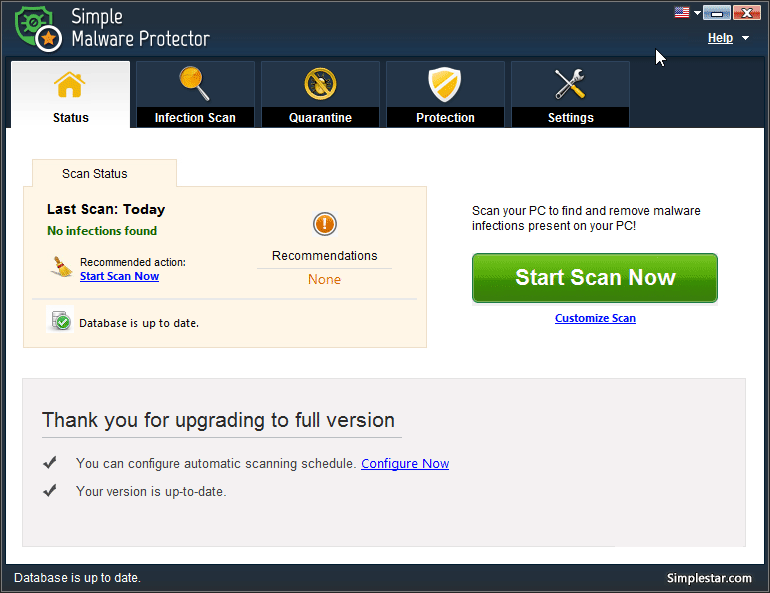
- Κούτσουρα
Τα αρχεία καταγραφής σάρωσης που εκτελούνται στο σύστημα διατηρούνται προκειμένου να αναφέρονται όταν απαιτείται. Κάθε αρχείο καταγραφής σάρωσης εμφανίζει τις πλήρεις λεπτομέρειες των μολύνσεων από κακόβουλο λογισμικό που εντοπίστηκαν κατά τη συγκεκριμένη σάρωση. Μπορείτε να δείτε όλες τις λεπτομέρειες κάνοντας κλικ στο κουμπί Προβολή αρχείου καταγραφής . Ελέγξτε ή επιλέξτε τα αρχεία καταγραφής σάρωσης που θέλετε να διαγράψετε και κάντε κλικ στο κουμπί Διαγραφή .
Το κουμπί Εξαγωγή καταγραφής βοηθά στην εξαγωγή των επιλεγμένων αρχείων καταγραφής σάρωσης και την αποθήκευσή τους σε μορφή XML στο σύστημα.